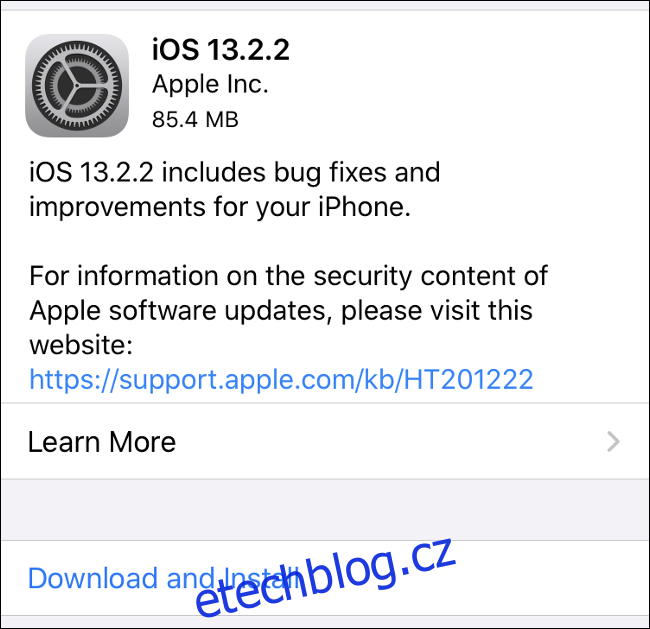Je velká šance, že strávíte více času interakcí s online světem na svém smartphonu než na jakémkoli jiném zařízení. Pojďme se podívat na to, jak můžete vylepšit bezpečnostní hru pro iPhone a iPad.
Table of Contents
1. Udržujte svůj iPhone (a iPad) aktuální
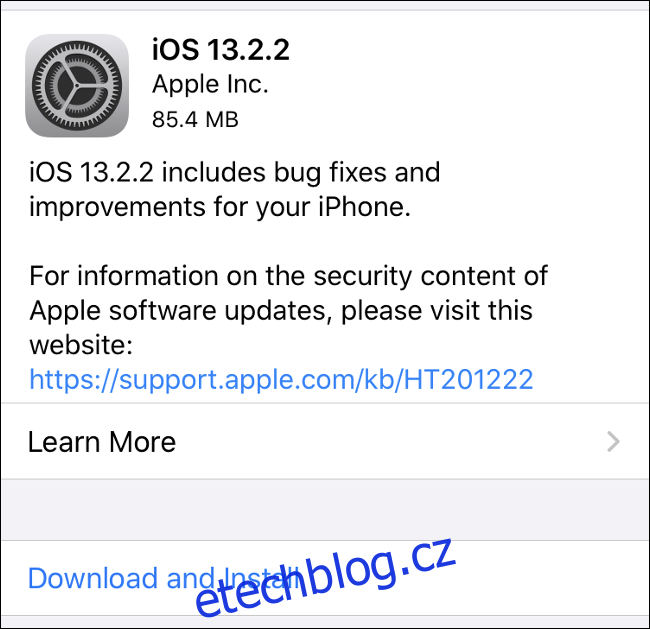
Může to znít jako samozřejmost, ale udržování aktuálního stavu vašeho iPhonu (nebo iPadu) je jednou z nejdůležitějších věcí, které můžete z hlediska zabezpečení udělat. Bezpečnostní problémy se v iOS často objevují, a jakmile jsou veřejně známé, znamená to, že jsou zralé na zneužití. Apple tyto díry pravidelně opravuje postupnými aktualizacemi.
Automatické aktualizace můžete zapnout v části Nastavení > Obecné > Aktualizace softwaru, abyste již nikdy nemuseli ručně instalovat některou z těchto aktualizací. Váš telefon nainstaluje všechny aktualizace pro aktuální verzi iOS automaticky, když spíte.
Až přijde čas, budete stále muset svůj iPhone ručně upgradovat na další hlavní verzi iOS (např. iOS 13 až iOS 14). To je záměrné a znamená to, že můžete odložit aktualizaci, pokud máte obavy z problémů, které se objevují s každou novou velkou revizí iOS.
2. Použijte zabezpečený přístupový kód a Face ID nebo Touch ID
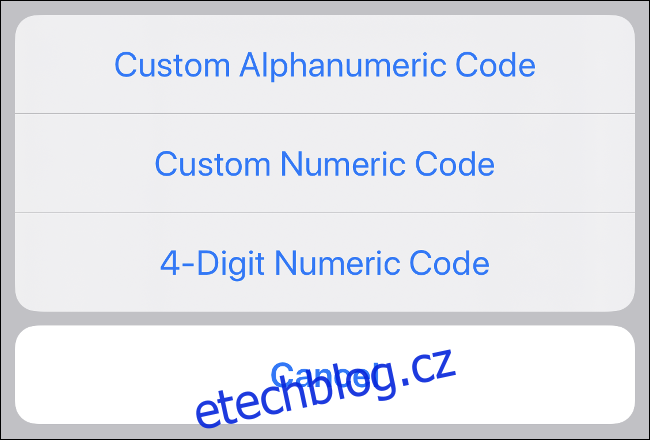
Pravděpodobně již používáte Face ID nebo Touch ID k odemykání zařízení pomocí své podobizny nebo otisku prstu, ale jak bezpečný je váš přístupový kód? Přístupový kód je Achillovou patou vašeho zařízení, pokud má někdo váš telefon nebo tablet v ruce. Je to jediná věc, která zabrání případnému slídilovi v přístupu k celému vašemu digitálnímu životu.
S příchodem biometrických prvků, jako je Face ID a Touch ID, je odemykání iPhonu snazší než kdy dříve. V důsledku toho byste to měli ztížit každému, kdo nejste vy. To znamená nastavit delší, méně předvídatelný číselný přístupový kód nebo dokonce heslo, které používá více než písmena. Stále to budete muset čas od času zadávat, například když se vaše zařízení restartuje, ale ne tak často, aby to bylo přetažení.
Přejděte do Nastavení > Face ID a přístupový kód (nebo Nastavení > Touch ID a přístupový kód nebo pouze Nastavení > Přístupový kód v závislosti na vašem zařízení) a vyberte Změnit přístupový kód. Až budete vyzváni k zadání nového přístupového kódu, klepněte na Možnosti hesla ve spodní části obrazovky. Zde se můžete rozhodnout použít „Vlastní alfanumerický kód“, což je to, co bychom normálně nazývali heslo.
3. Zabezpečte svou zamykací obrazovku
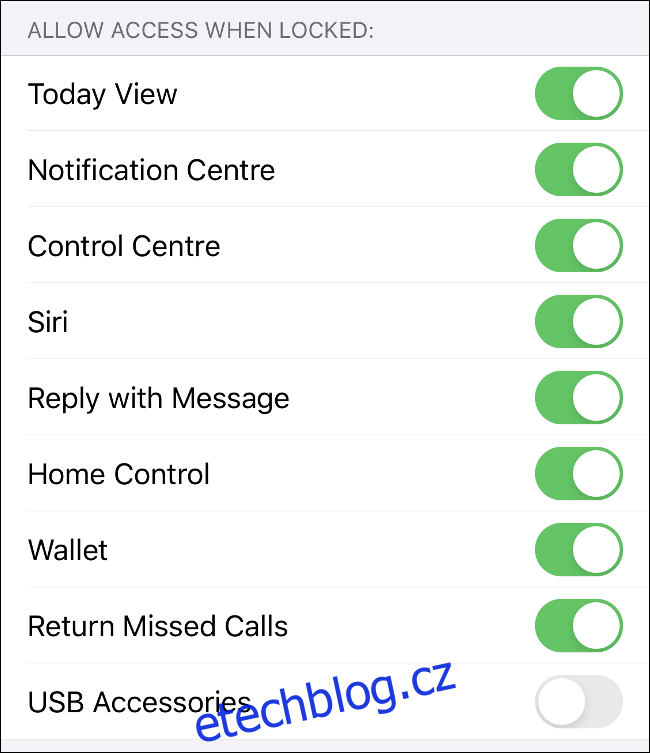
Vaše zamykací obrazovka může prozradit spoustu vašich tajemství. Pokud obdržíte textovou zprávu, může ji vidět kdokoli. Pokud požádáte Siri, aby si přečetla vaši poslední zprávu nebo e-mail, asistent vám vyhoví. Ve výchozím nastavení můžete dokonce odpovídat na zprávy a používat ovládací prvky chytré domácnosti.
Vzhledem k tomu, že je tak snadné odemknout váš iPhone nebo iPad, je zbytečné poskytovat tolik informací, když je zařízení v uzamčeném stavu. Přejděte do Nastavení > Face ID & Passcode (nebo Touch ID & Passcode, v závislosti na vašem zařízení) a vypněte všechny služby, ke kterým nechcete, aby měli ostatní přístup z obrazovky uzamčení.
Pokud chcete skrýt příchozí oznámení, dokud se vaše zařízení neodemkne, můžete tak učinit v části Nastavení > Oznámení > Zobrazit náhledy > Při odemčení. To je velmi praktické na zařízení s Face ID, protože vše, co musíte udělat, je podívat se na telefon a zobrazí se náhledy vašich oznámení. Pro zařízení s Touch ID je to o něco méně pohodlné, protože se musíte fyzicky ověřovat prstem.
4. Neotevírejte stínové odkazy
V srpnu 2019 výzkumníci z projektu Google Project Zero oznámil objevili několik napadených webových stránek, které zneužívaly zranitelnosti v iOS k instalaci spywaru do zařízení. Apple opravil zranitelnosti, ale odhaduje se, že během několika měsíců byla ohrožena zařízení tisíců uživatelů.
Spyware by údajně mohl opustit sandbox aplikací Apple a získat přístup k přihlašovacím údajům a ověřovacím tokenům. Kontakty, fotografie, aktuální poloha GPS uživatele a zprávy odeslané prostřednictvím služeb jako iMessage a WhatsApp byly jednou za minutu přenášeny zpět na server. Je to první exploit svého druhu na iOS, ale nedá se říct, že bude poslední.
Při klepání na podivné odkazy v e-mailech nebo textových zprávách, které nepoznáváte, buďte opatrní. URL zkrácené pomocí služeb jako Bit.ly jsou zralé pro zneužití. Apple možná zacpal tyto bezpečnostní díry, ale zranitelnosti jsou běžnou skutečností, pokud jde o vývoj softwaru. Je možné, že by se podobné exploity mohly v budoucnu objevit znovu.
Neříkáme, že byste se měli bát klepat na odkazy, ale nejlepší je být obezřetný a vyhýbat se stinným webům. Bizarní odkazy v e-mailech nebo textových zprávách od cizích lidí vás mohou zavést na phishingové weby, které se vás také snaží oklamat.
5. Ujistěte se, že je povoleno „Find My“.
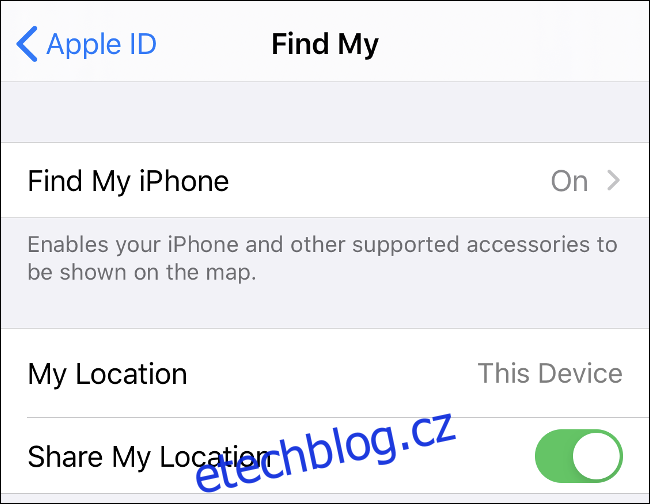
Find My je nový název pro službu, která vám umožňuje sledovat vaše zařízení i přátele. Dříve byla známá jako Find My iPhone nebo Find My iPad a umožní vám nejen lokalizovat vaše zařízení na mapě, ale také odeslat akustický signál, uzamknout zařízení a – v nejhorším případě – jej na dálku vymazat. , odstraní z něj všechny vaše osobní údaje.
Většina lidí by to měla mít ve výchozím nastavení zapnuté, ale mnozí z nás to zapomínají znovu povolit po opravě zařízení nebo obnovení softwaru. Přejděte do Nastavení > [Your Name] > Najít a ujistěte se, že je služba povolena. Poté se můžete přihlásit iCloud.com, klikněte na Najít a zobrazte svůj iPhone v seznamu vedle všech ostatních zařízení Apple propojených s vaším Apple ID.
6. Nepoužívejte nezabezpečené veřejné Wi-Fi
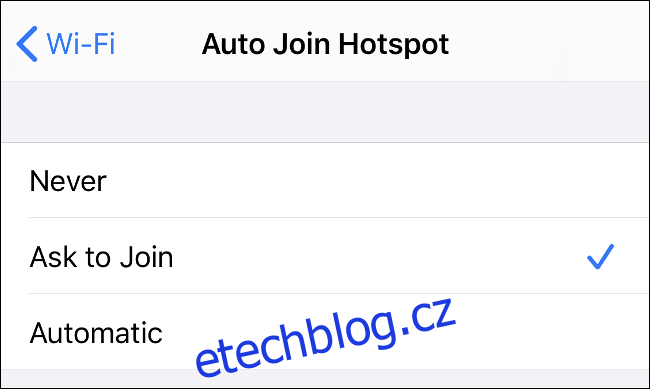
Pokud nepřijímáte opatření na ochranu svého online provozu, vyhněte se veřejným sítím Wi-Fi, abyste se nestali obětí útoku. Nečestní herci mohou tyto služby využívat k provádění útoků typu man-in-the-middle, kde se umisťují mezi vás a širší internet. Poté zachycují webový provoz, zprávy a jakoukoli další komunikaci mezi vámi a online světem.
Problém je tak hrozný, že některé veřejné Wi-Fi hotspoty jsou zřízeny slídiči čistě z tohoto důvodu. Doufají, že se jim podaří získat přihlašovací údaje, platební údaje, osobní údaje a cokoli dalšího, co by pro ně mohlo mít hodnotu nebo pro ně nějakým způsobem přínosné.
Přejděte do Nastavení > Wi-Fi a nastavte „Automatické připojení k hotspotu“, aby vás při připojování k novému hotspotu vyzvedalo. Pokud toto nastavíte na „Automaticky“, váš iPhone se může automaticky připojit k veřejným hotspotům.
7. Použijte VPN
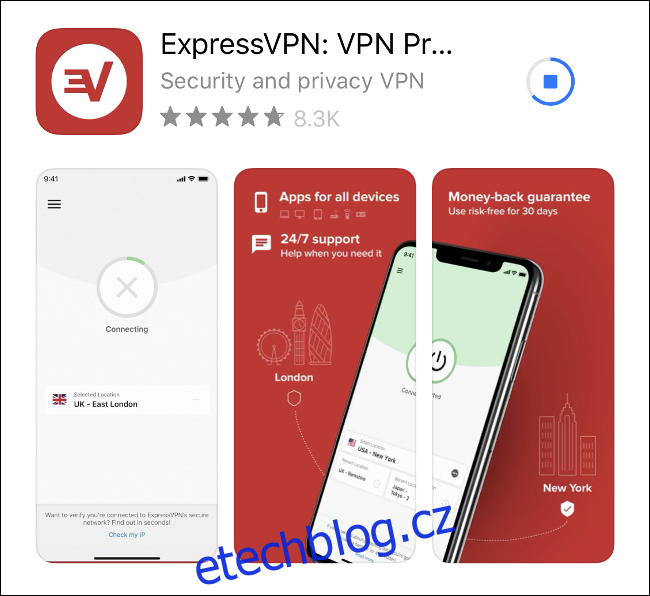
Virtuální privátní síť chrání vaše online návyky před zvědavýma očima šifrováním vašeho internetového provozu na obou koncích. Když provoz opustí vaše zařízení, je zašifrován, odeslán přes VPN na internet a poté, co dorazí do cíle, dešifruje. Totéž platí pro zpáteční cestu, přičemž VPN funguje jako jakýsi tunel, který zatemňuje vaše data.
Doporučujeme používat VPN na veřejných Wi-Fi hotspotech. S VPN je možné bez obav používat veřejnou Wi-Fi, protože váš provoz je šifrovaný a pro žádné slídky nepoužitelný.
Nejjednodušší způsob, jak používat VPN na vašem iPhone, je stáhnout si aplikaci vašeho poskytovatele VPN a postupovat podle pokynů. Síť VPN můžete také použít k přístupu k obsahu s geografickým omezením a k obcházení online omezení uložených vládami (i když o to byste se měli pokusit pouze tehdy, pokud víte, že úřady vaši VPN nezjistí).
8. Nenechte svůj iPhone útěk z vězení
Jailbreaking je akt instalace upraveného firmwaru na zařízení iOS, aby se odstranila omezení společnosti Apple. Pokud své zařízení útočíte z vězení, můžete změnit základní chování iOS, instalovat software ze zdrojů třetích stran a získat neomezený kořenový přístup k operačnímu systému.
Vaše zařízení tak zůstane ve zranitelném stavu. Nejen, že si můžete nainstalovat zábavné malé vychytávky, které změní způsob, jakým se iOS chová, ale také malware, který se snaží poškodit vaše zařízení nebo ohrozit jeho bezpečnost. Při útěku z vězení zahodíte některé z nejdůležitějších aspektů zabezpečení iPhone, zejména App Store.
Ale to není vše. Některé aplikace nebudou fungovat na jailbreaknutých zařízeních, zejména aplikace od finančních institucí, jako jsou banky a zpracovatelé online plateb. Pokud vás Apple přistihne, že na svém iPhonu používáte upravený operační systém, můžete se se zárukou rozloučit. Útěk z vězení je možné odstranit obnovením vašeho iPhone pomocí Macu nebo PC, ale není jasné, zda Apple bude nebo nebude schopen říct, co jste v minulosti udělali.
9. Buďte opatrní při udělování oprávnění
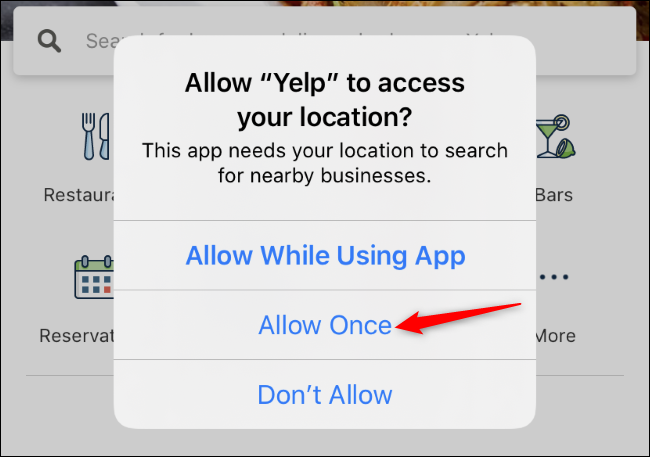
Na iPhonu nebo iPadu se vás aplikace musí před přístupem k vaší poloze, kontaktům, fotkám, souborům, fotoaparátu, rádiu Bluetooth a mnoha dalším zdrojům zeptat. Pokud chcete, můžete tento přístup odepřít. To může poškodit některé aplikace – pokud si například stáhnete aplikaci pro fotoaparáty třetí strany a zakážete jí přístup k fotoaparátu vašeho iPhone, nebudete moci fotografovat.
Mnoho aplikací žádá o přístup k těmto zdrojům a potřebují jej pouze pro konkrétní funkce. Aplikace může například požádat o přístup k vašim kontaktům, aby našla přátele, které můžete do této aplikace pozvat. Aplikace může požádat o podrobná oprávnění k poloze, aby mohla najít obchody ve vašem okolí. V obou případech se můžete vyhnout udělení přístupu aplikaci. Můžete například ručně zadat adresu ve svém okolí, abyste našli obchody v okolí, místo abyste zadali svou přesnou polohu. Nebo můžete aplikaci udělit přístup ke své fyzické poloze pouze jednou.
Než aplikaci udělíte přístup, zvažte, zda skutečně chcete, aby tato data měla. To pomůže zvýšit bezpečnost vašich dat. Například aplikace, která nahraje vaše kontakty na své servery, by mohla tyto servery později prolomit a vaše kontakty by mohly uniknout. Pokud se rozhodnete dávat pozor na to, co sdílíte, minimalizujete toto riziko a posilujete své soukromí.
10. Pravidelně kontrolujte svá nastavení ochrany osobních údajů
Jakmile aplikaci udělíte přístup, může vám být odpuštěno, že jste zapomněli, že jste tak učinili.
Přejděte do Nastavení > Soukromí a zkontrolujte svá oprávnění. Můžete také přejít do Nastavení, posouvat se dolů, dokud nenajdete aplikaci, kterou chcete zkontrolovat, a zobrazit všechna oprávnění (a všechna další související nastavení) na jedné obrazovce.
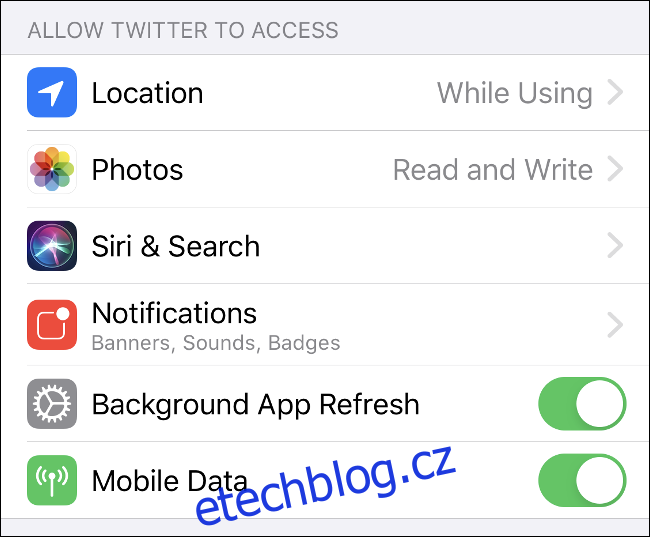
Je dobré si polopravidelně procházet nastavení soukromí a zabezpečení, abyste se ujistili, že je vše podle vašich představ. Pokud vás zajímá, kde začít, vytvořili jsme kontrolní seznam nastavení ochrany osobních údajů pro iPhone.